Opret en demoaftale
Du kan altid prøve Rackbeat af med en demoaftale.
Perioden på gratis demoaftaler er som udgangspunkt 14 dage, hvorefter aftalen vil lukkes ned.
Der er dog mulighed for forlængelse, ved at tage kontakt til Rackbeat support.
Oprettelsen af en demoaftale i Rackbeat er ret ligetil.
1. Gå til vores hjemmeside, og klik på "Prøv gratis".
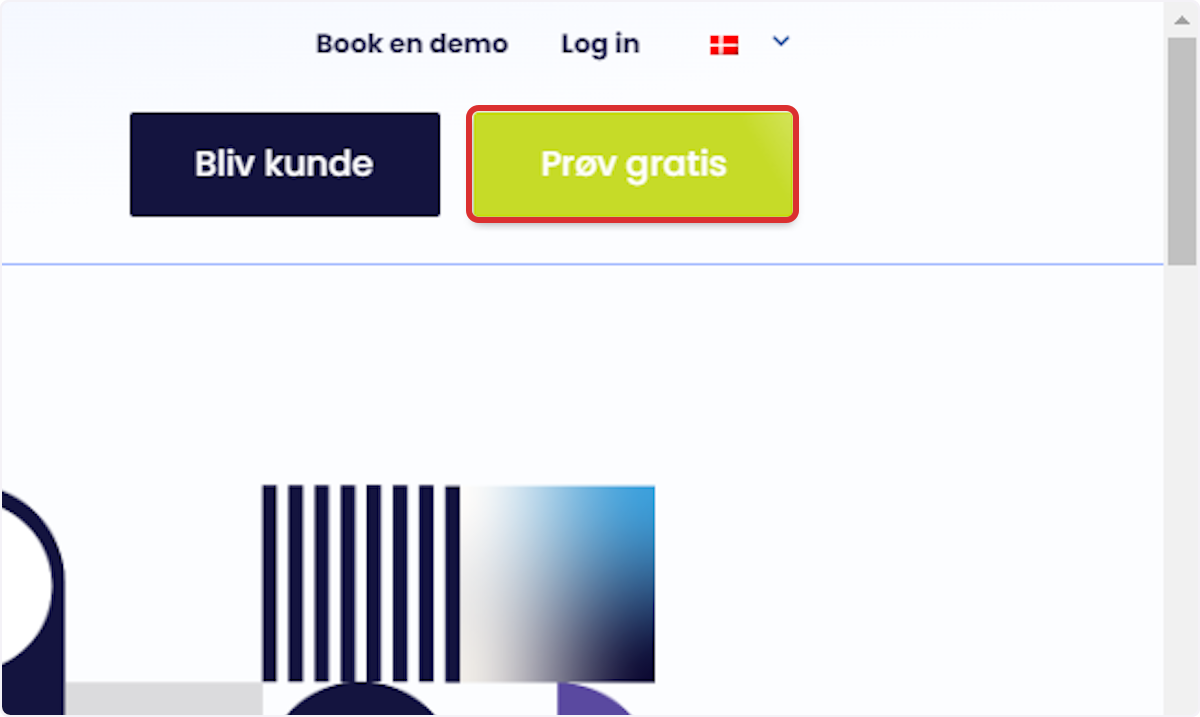
2. Nu indtaster dine virksomhedsoplysninger.
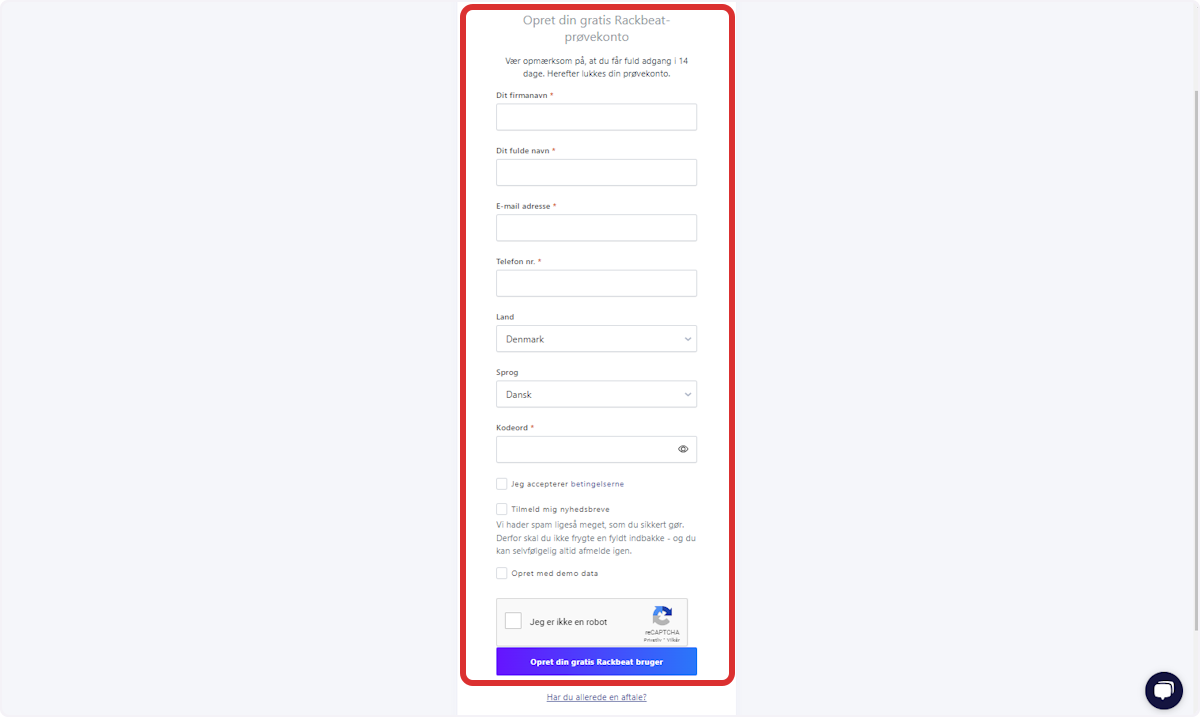
3. Opret med demodata?
Det er en god idé at klikke "Opret med demodata." På den måde skal du ikke indtaste dine egne produkter, leverandører, kunder osv., inden du påbegynder din afprøvning af systemet - herved får du mest muligt ud af systemet.
Når du har klikket "opret med demodata," vil der automatisk blive oprettet følgende på din konto:
.> 20 produkter.
.> 3 varegrupper.
.> 5 enheder.
.> 1 lokation.
.> 6 leverandører.
.> 1 leverandørgruppe.
.> 8 kunder.
.> 3 kundegrupper.
OBS! Når du tilføjer demodata til din aftale, kan de ikke slettes efterfølgende.
Det anbefales derfor ikke, at køre videre på demoaftalen, hvis du ønsker at fortsætte med brugen af Rackbeat efter prøveperiodens udløb.
Hvis du ikke sætter flueben i denne kasse, vil du blive ført igennem en opsætningsproces, som beskrives længere nede i denne guide.
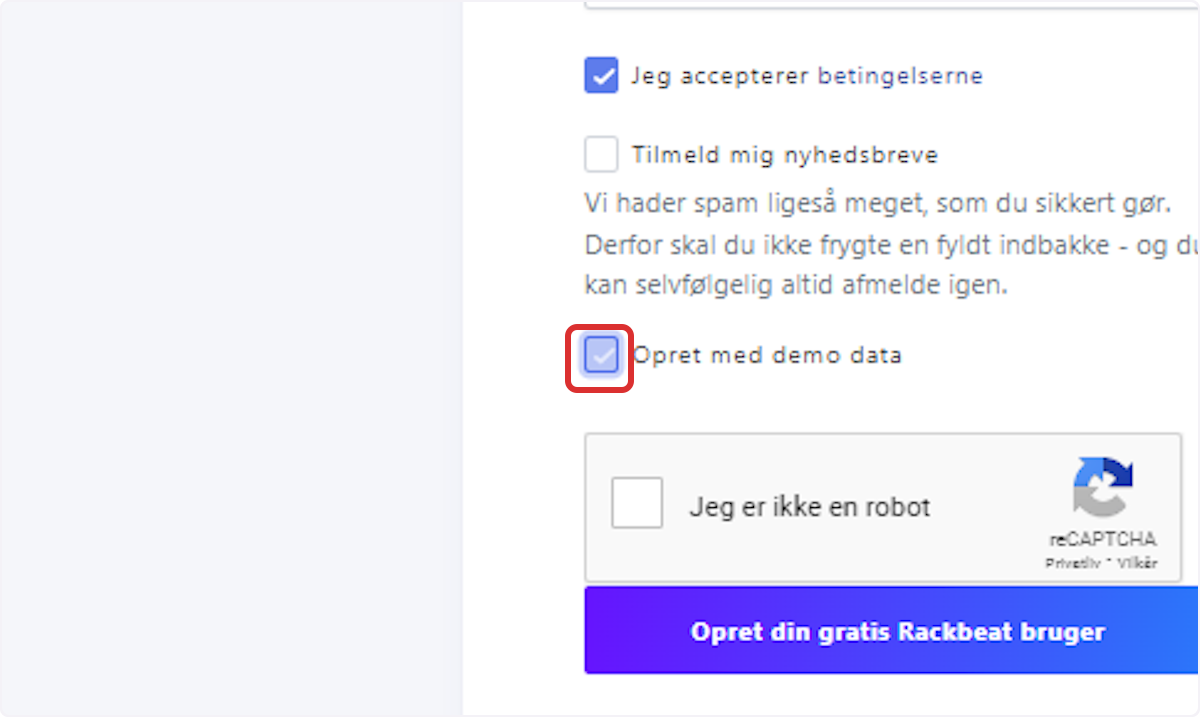
4. Klik på "Jeg er ikke en robot".
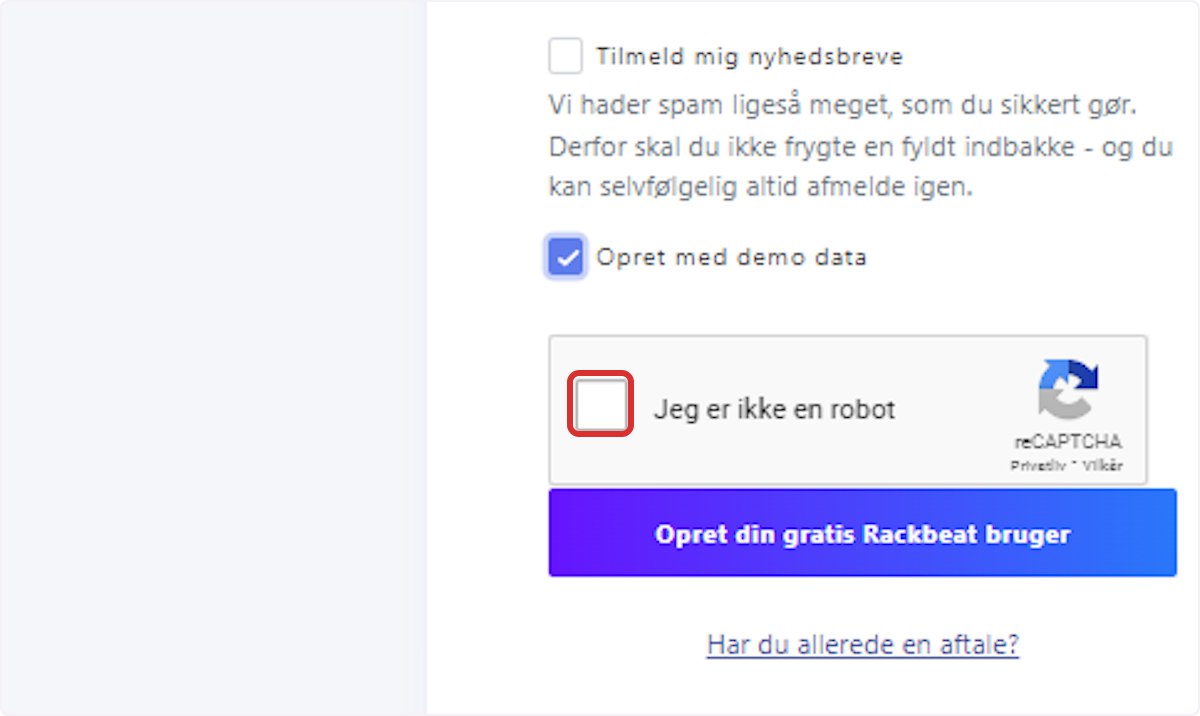
5. Nu er du klar til at klikke "Opret din gratis Rackbeat bruger".
Har du valgt at oprette demo kontoen uden demo data, kan du klikke her for at blive ført til den opsætning du kommer til at gennemgå: Uden demo data
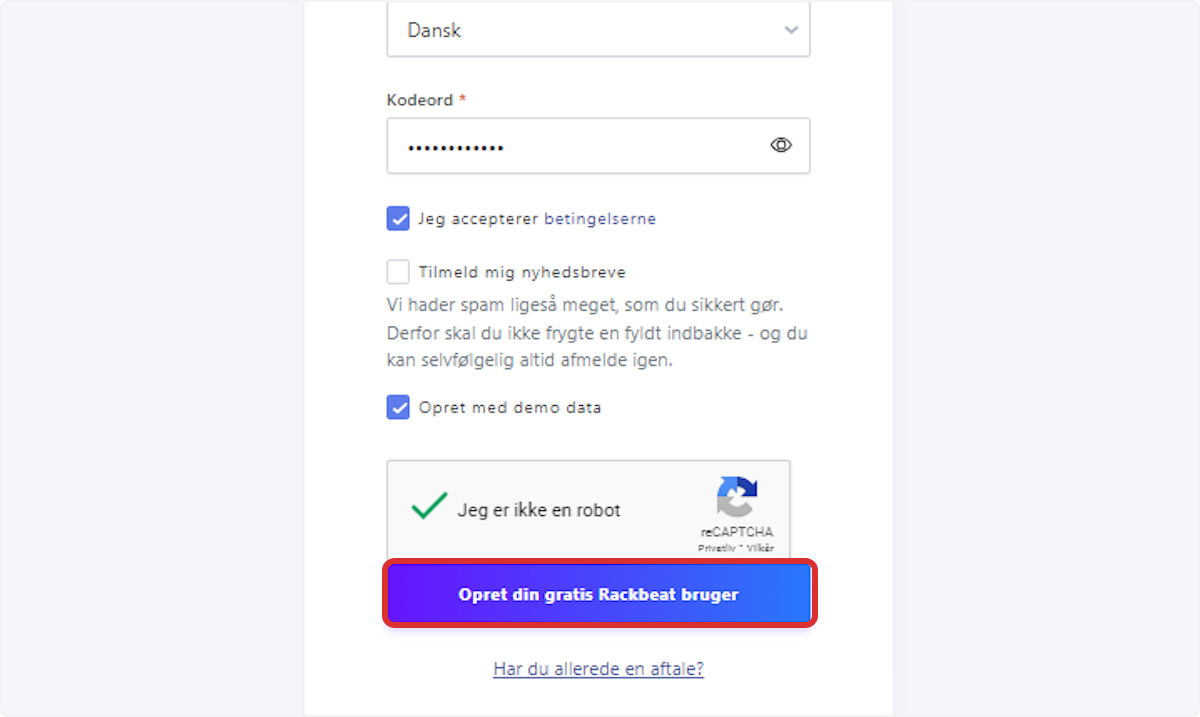
6. Afvent, at kontoen sættes op
Der går kun et lille øjeblik, så er din konto klar:
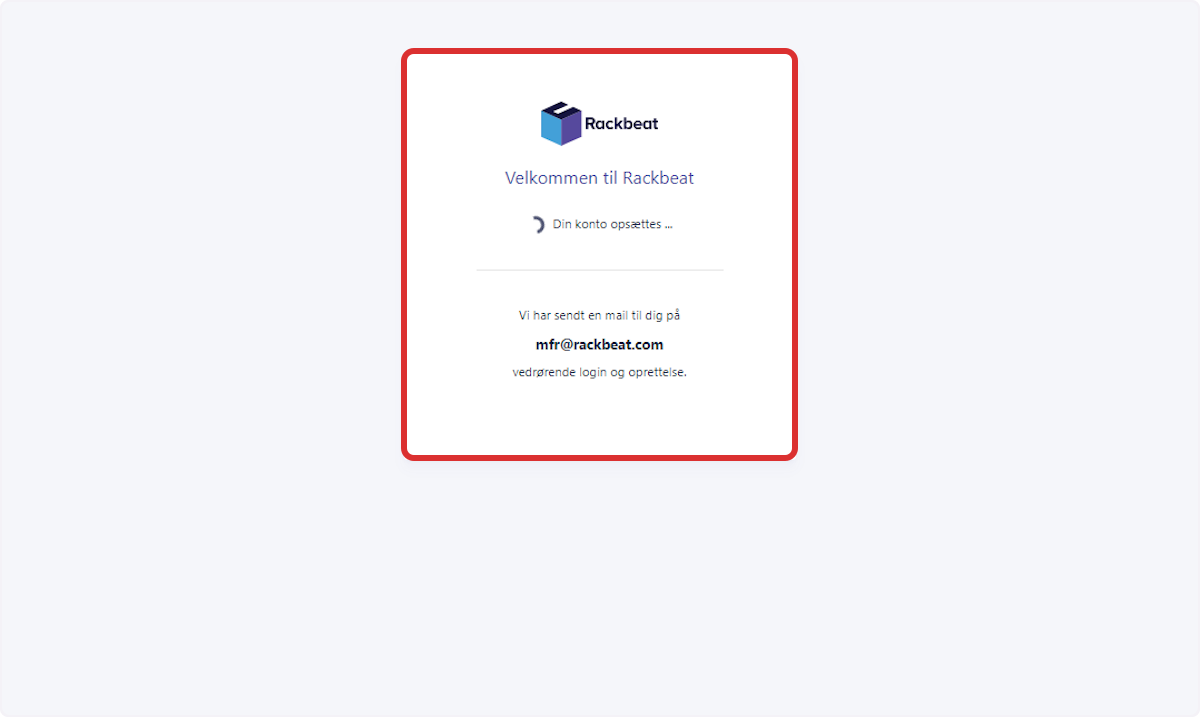
7. Du er nu logget ind på din demokonto! 🥳
Du er nu inde. Det første, du ser, er det overordnede dashboard:
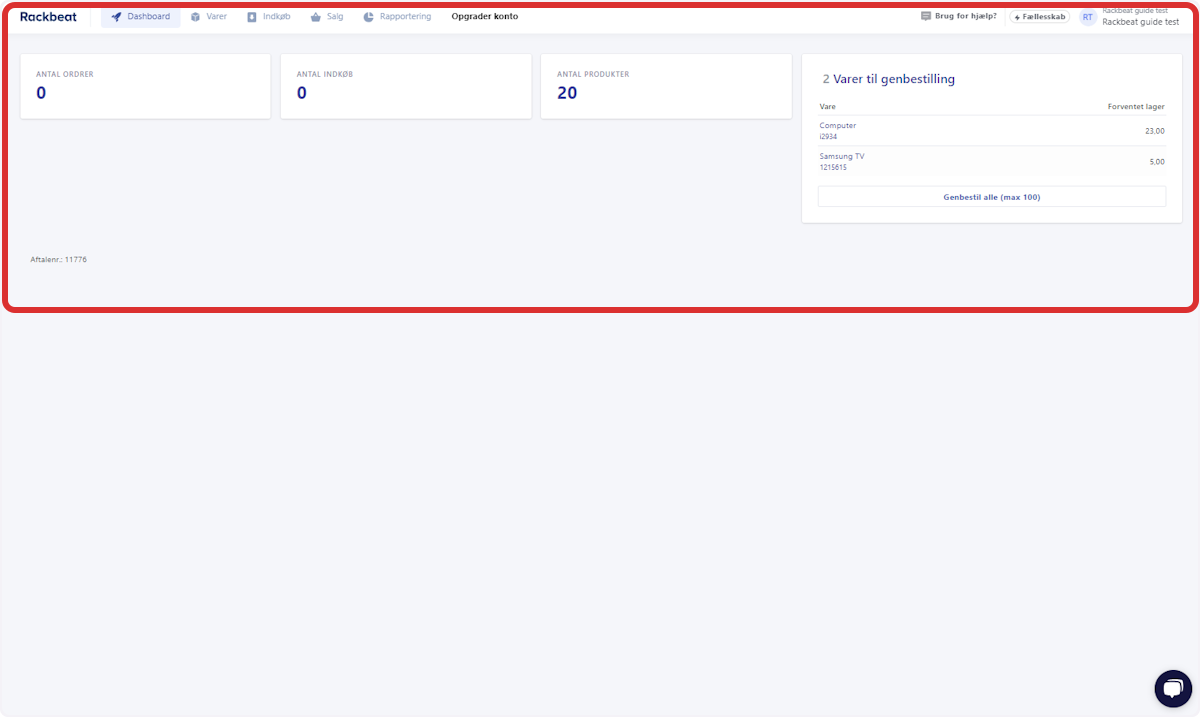
Satte du IKKE flueben ved "Opret med demodata"?
Hvis du ønsker at arbejde med dine egne produkter, leverandører, kunder m.m. forklareres herunder, hvordan du opsætter din demokonto.
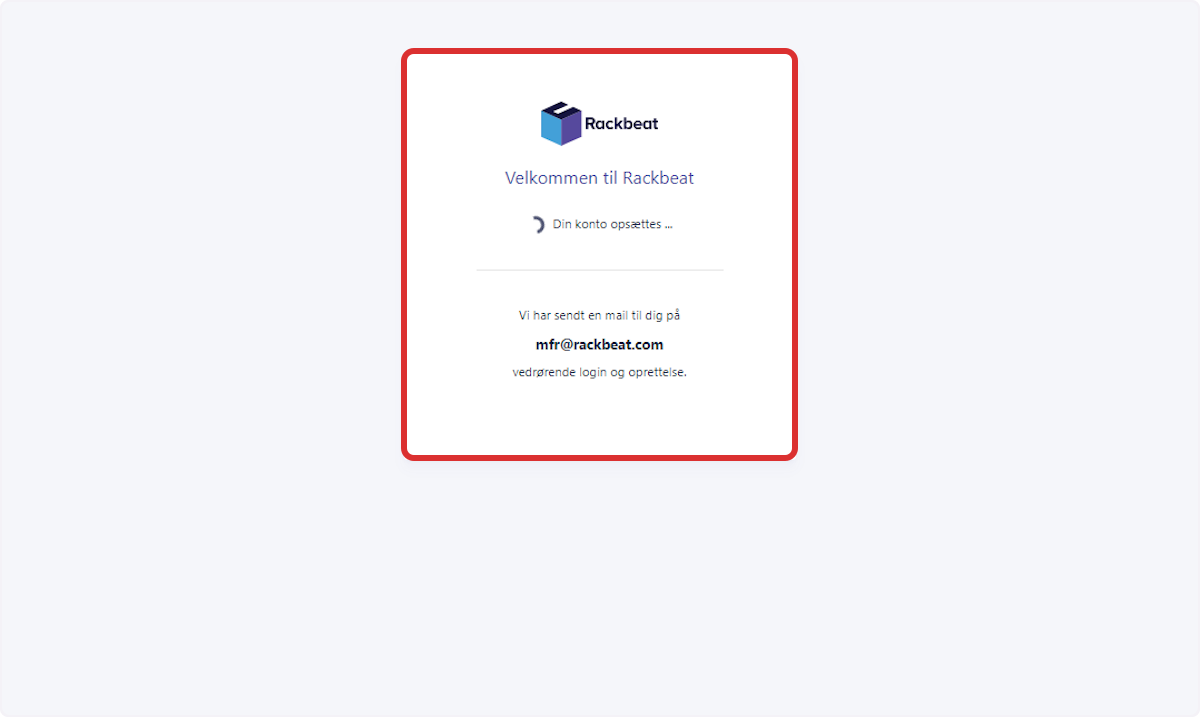
Her vælges du, hvilken abonnementstype, du vil oprette en demokonto med.
Som demo konto er det helt fint at vælge premium abonnementet , herved får du mulighed for at teste alle funktionerne i Rackbeat uden begrænsninger.
Det er vigtigt at nævne, at du ikke kommer til at betale, så længe din konto er en demo konto. Du skal blot forholde dig til abonnements typen på selve demo kontoen.
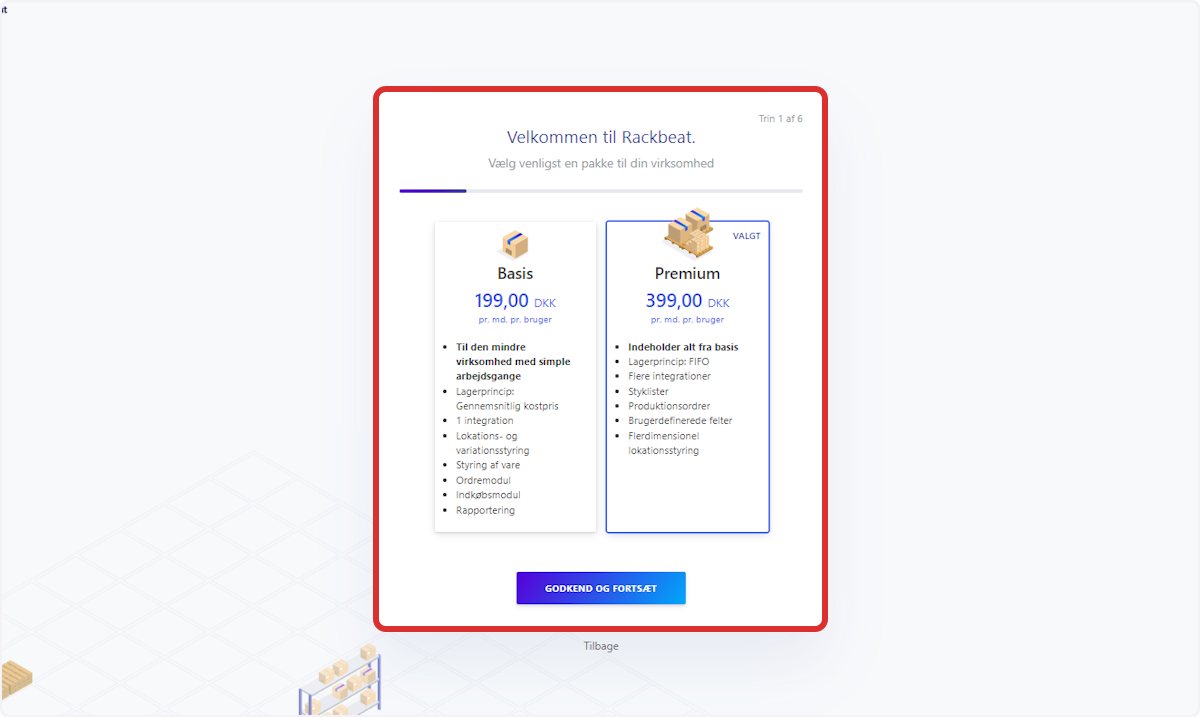
Trin 2 af 7: Opsætning af virksomhedsinformationer.
Indtast dine virksomhedsinformationer her, alternativt kan disse udfyldes i Rackbeat på et senere tidspunkt.
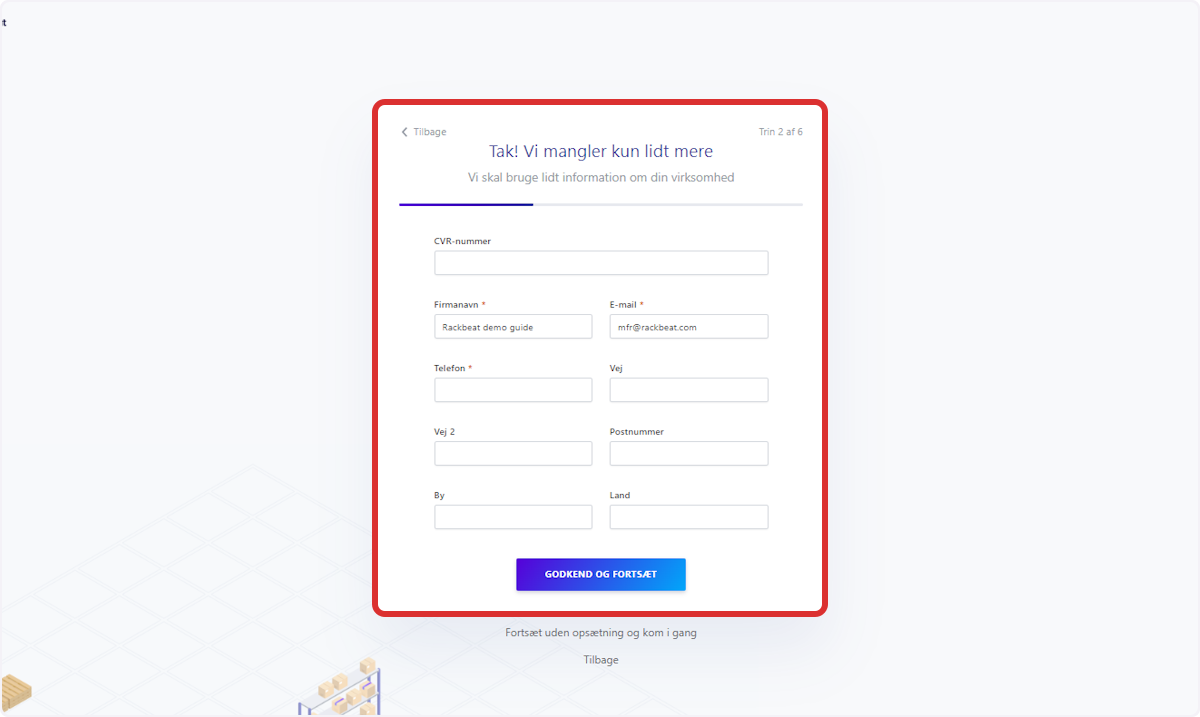
Trin 3 af 7: Valg af lagerprincip og Standard valuta.
Rackbeat har mulighed for at man kan bruge én ud af 2 lagerprincipper, gennemsnitlig kostpris og FiFo.
Hvis du opretter din konto som en premium konto, vil du have mulighed for at vælge FIFO, ellers vil du kun kunne vælge "Gennemsnitlig kostpris".
Ligeledes skal du vælge din standard valuta under oprettelsen af kontoen.
OBS! Disse kan ikke ændres efterfølgende.
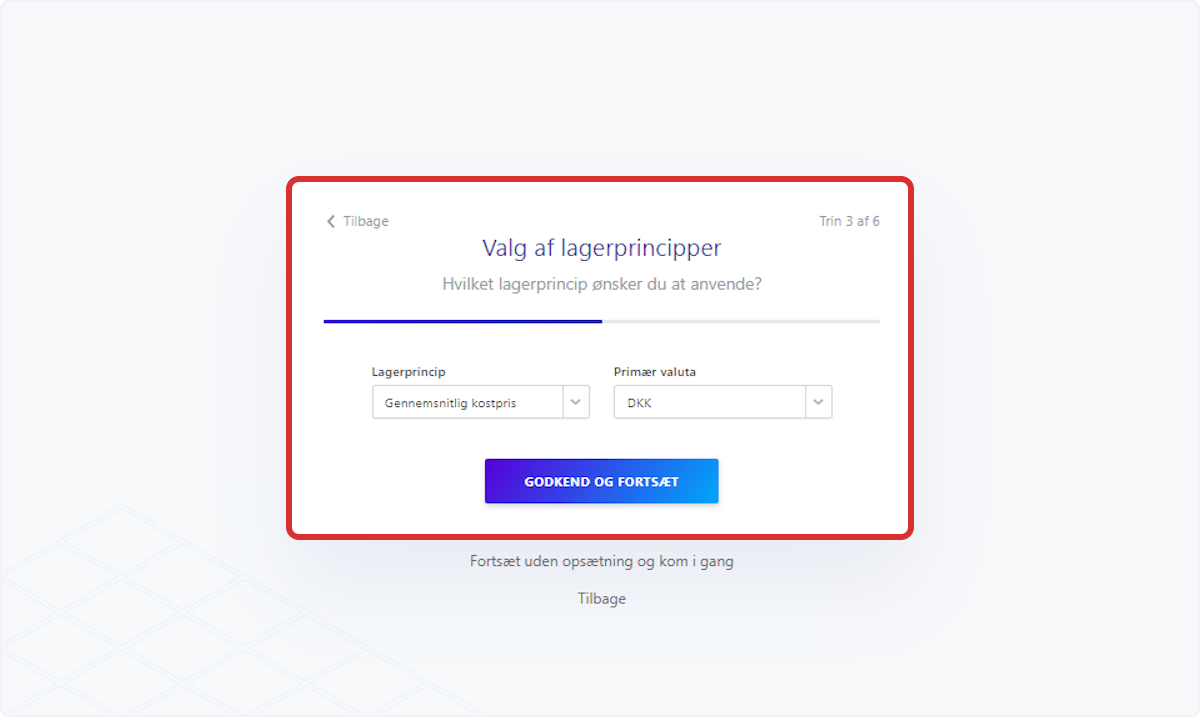
Trin 4 af 7: Opsætning af integrationer.
Her får du mulighed for at integrere til et økonomi system.
Hvis du ikke er klar til at forbinde til dit økonomi system, kan du sagtens forbinde det på et senere tidspunkt.
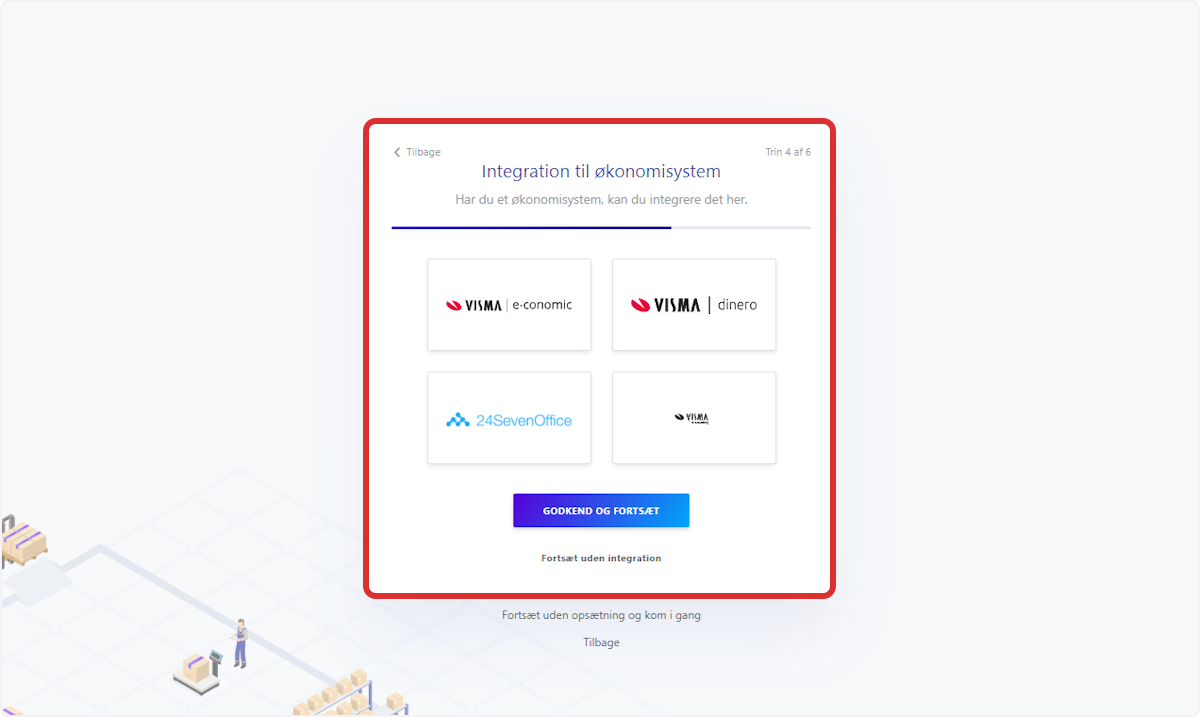
Trin 5 af 7: Opsætning af lokationer.
Arbejder du med flere lokationer, så kan du sætte dem op her.
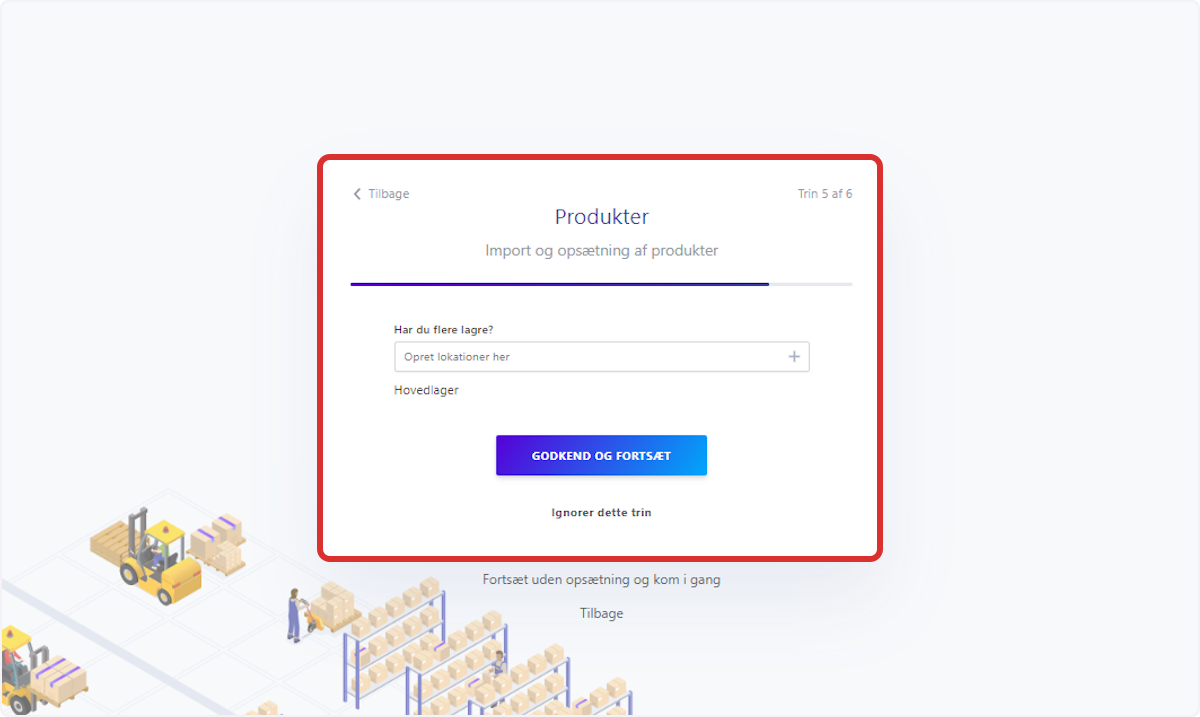
Trin 6 af 7: Kontoen er oprettet!
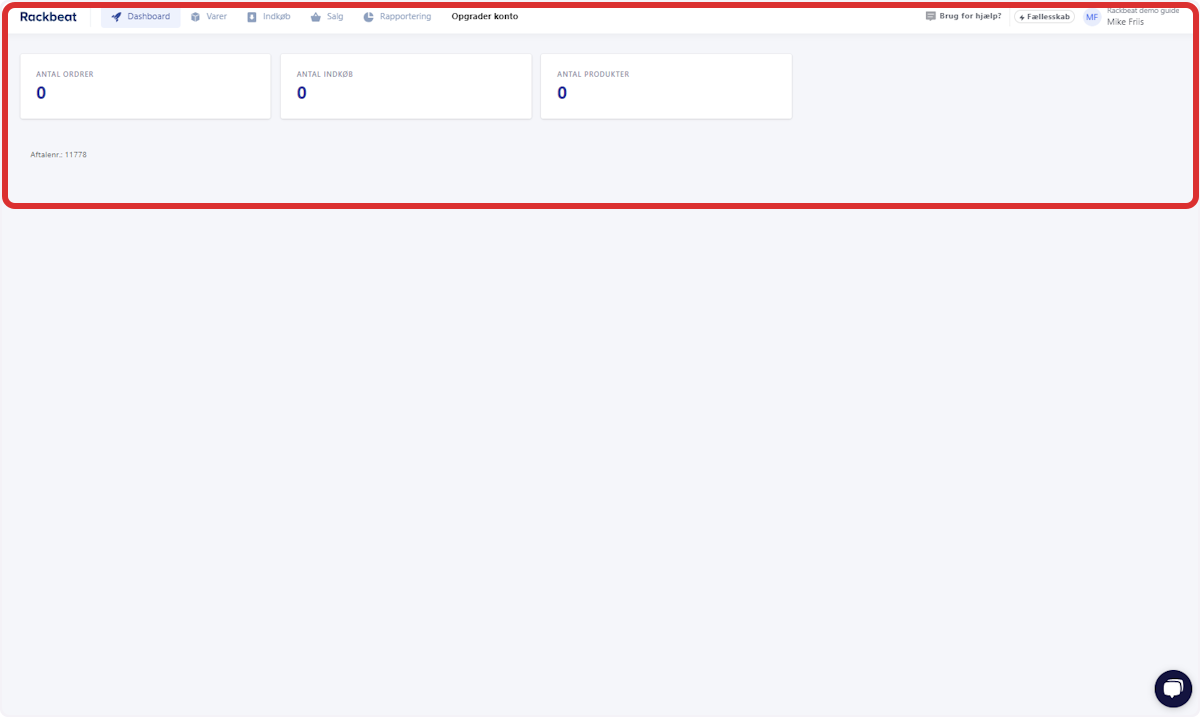
Trin 7/7: Sådan opretter du dine produkter, leverandører, kunder m.m.
Der er to måder, hvorpå du kan skyde din egen data ind i systemet. Du kan enten selv oprette hvert enkelt produkt m.m., eller du kan importere din data. Her forklarer vi, hvordan du gør med dine varer:
Manuel oprettelse af varer.
- Vælg fanen "Varer" øverst.
- Klik på "Produkter" i menuen.
- Klik på "Opret ny" øverst til højre.
- Udfyld den generelle information om varen.
NB! Salgsprisen i Rackbeat skal altid angives uden moms. - Klik på "Opret produkt" for at afslutte.
Import af nye produkter.
- Klik på fanen “Varer” øverst.
- Klik på “Produkter” i menuen.
- Klik “Importer” øverst i højre hjørne.
- Du har nu mulighed for enten at vælge din egen excel-fil eller at downloade en eksempel-fil ved at klikke på teksten "Eksempel fil".
Vi anbefaler, at du downloader eksempel-filen og benytter denne for at sikre, at du får den korrekte data med i importen.
Dit datasæt skal dog overholde nogle kriterier for, at vores system læser det korrekt. Læs her, hvordan du overholder dem.
Der følger egentlig samme principper for importen eller den manuelle oprettelse af leverandører og kunder. Men vi har skrevet nogle artikler, der hjælper dig her:
Manuel oprettelse af leverandører
Sådan importerer du leverandører